iMessage es bastante popular entre los usuarios de Apple por muchas razones, y es justo decir que esas razones están realmente justificadas.
En 2013, se habló de llevar iMessage a Android. Pero la idea se desechó más tarde porque se decidió que Apple quería mantener iMessage exclusivo para sus usuarios, que es el único punto de venta.
Hay tantas cosas geniales que puedes hacer en iMessage, como:
- Juega juegos integrados con amigos 🎮
- Enviar GIF 💃
- Envía mensajes con efectos geniales ✨
- Envía pegatinas 😃
- Comparte música 🎵
- Traduce tu conversación 🈂️
Lo más destacable de iMessage es que se sincroniza con otros productos de Apple en tiempo real. Por ejemplo, puede mantener la misma conversación en su Macbook que dejó en su iPhone.
Esto le brinda muchas comodidades y también le ahorra mucho tiempo.
Tabla de contenido
¿Qué pasa si tienes una PC con Windows en lugar de una Macbook?
Aquí viene la temida pregunta. No todos tenemos todo el ecosistema de Apple, por lo que es bastante común si usa un iPhone y una PC con Windows en lugar de una Macbook.
Sin embargo, el problema es que iMessage solo se sincroniza con productos de Apple como Macbook, por lo que si usa una PC con Windows, no hay una forma directa u oficial de usar iMessage.
Esto también significa que enfrentará situaciones inconvenientes, como tener que desbloquear y revisar su iPhone cada vez que reciba un mensaje de texto de iMessage.
Imagine tener que detener su trabajo en su PC repetidamente para verificar los mensajes que recibe en su iPhone. Bastante molesto si me preguntas!
Afortunadamente, tiene varias soluciones y puede usar iMessage en su PC con Windows usando cualquiera de los métodos que se mencionan a continuación.
Entremos en ello.
Círculo de aplicaciones
Un emulador basado en la web es la forma más conveniente de ejecutar aplicaciones móviles en su computadora, y Appcircle lo ayuda a lograrlo. Es un emulador en el navegador para iOS y Android, que le permite obtener una vista previa de las aplicaciones desde su navegador.
Muy bueno porque no tienes que descargar nada para ello. Lo mejor de Appcircle es que es súper flexible, sin importar el sistema operativo o el dispositivo en el que se ejecute.
Por ejemplo, puede ejecutar fácilmente aplicaciones de iOS y Android en Windows, macOS, Linux y ChromeOS. Y de esas aplicaciones, también incluye iMessage.
Una vez activado, sus iMessages se mostrarán en su navegador web en una PC con Windows.
Apetitar
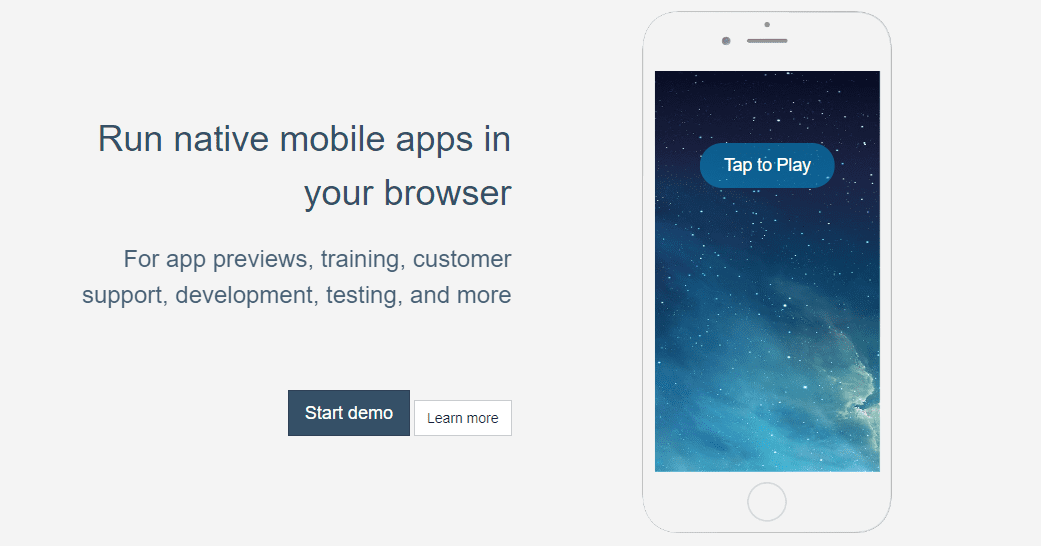
Con la confianza de algunas de las compañías más grandes como Shopify y Doordash, Appetize es otro emulador basado en la web para ejecutar iMessage en una PC.
Puede ejecutar cualquier aplicación en cualquier navegador con esta herramienta, y todo el proceso no lleva más de unos minutos. Una vez que seleccione la aplicación en el emulador, comenzará a transmitirla instantáneamente.
Appetize le permite elegir cualquier versión de la aplicación para ejecutar. Además, si su propósito es usarlo para algo más que un «uso personal», eso también es posible debido a la naturaleza escalable de esta solución.
La versión gratuita le dará 100 minutos de uso por mes. Tendrías que actualizar a uno de los planes premium para algo más que eso.
servidor alternativo
Este emulador, AltServer, no está basado en la web, sino que es un software que puede descargar en su PC con Windows para ejecutar aplicaciones como iMessage. Siga los sencillos pasos a continuación para utilizar esta solución:
Paso 1: Descargue e instale AltServer en su PC con Windows. Asegúrese de configurarlo usando el archivo setup.exe.
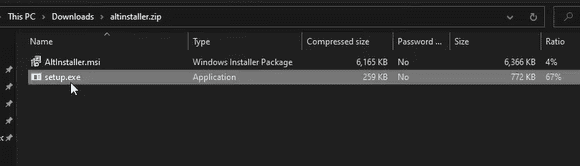
Paso 2: después de la instalación, debe buscar el archivo AltServer en su computadora y hacer clic en él, que luego le pedirá que instale iCloud. Continúe y descárguelo.
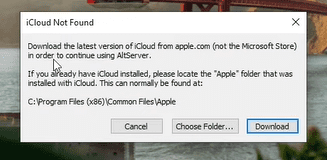
Paso 3: Una vez que haya descargado e instalado iCloud en su PC, conecte su dispositivo iOS a su PC.
Paso 4: cuando esté conectado, diríjase hacia la parte inferior derecha de la pantalla y verá un ícono, «AltStore». Haga clic izquierdo en eso y mostrará estas opciones. Debe pasar el cursor del mouse sobre «Instalar AltStore» y luego hacer clic en el dispositivo conectado.
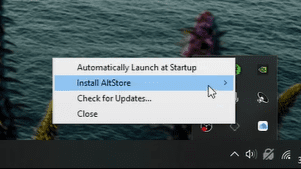
Paso 5: aparecerá una ventana emergente que le pedirá sus credenciales de ID de Apple. Continúe y complete eso antes de hacer clic en «Instalar».
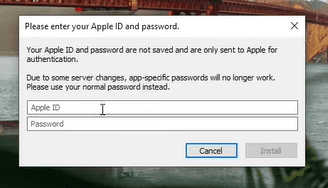
Paso 6: Una vez que se complete la instalación, podrá abrir la pantalla de su dispositivo iOS en su computadora. Notará una aplicación instalada en el dispositivo iOS llamada «AltStore». Esta es la aplicación desde la que podrás ejecutar cualquier aplicación en tu computadora.
Ahora, en la pantalla del dispositivo iOS que se abre en su PC, es posible que obtenga una ventana emergente de «Desarrollador no confiable», lo que significa que la solución aún no es confiable.
Puede solucionarlo rápidamente yendo a Configuración> General> Administración de dispositivos> Aplicación de desarrollador y luego tocando AltStore desde allí. Le preguntará si desea confiar en esta aplicación, así que continúe y haga clic en «Confiar».
Ahora puede abrir la aplicación AltStore y usar iMessage en su PC con Windows.
Escritorio remoto de Chrome
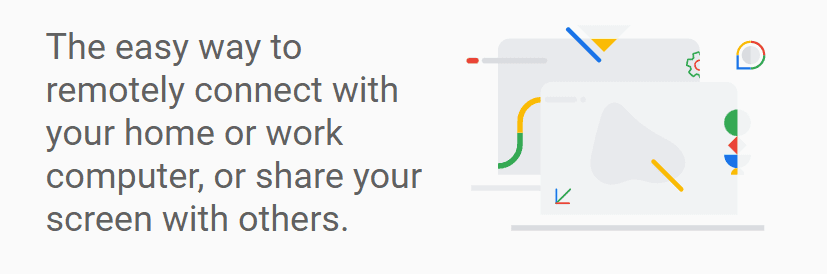
Este método para usar iMessage en tu PC con Windows es súper confiable y se llama Chrome Remote Desktop. Es una extensión de Google, por lo que puedes confiar plenamente en ella y el proceso no es demasiado complicado.
Sin embargo, el único problema es que también necesitaría un sistema macOS conectado para convertirse en un host entre su PC y el dispositivo iOS. No te preocupes; no necesitarías el Macbook siempre; es solo para conectarlo por primera vez.
La Macbook necesitaría tener instalado iMessage, y tanto su PC como la Macbook necesitarían tener instalada la extensión Chrome Remote Desktop. Una vez instalado, se le pedirá que habilite el acceso remoto en ambas computadoras antes de obtener un código secreto para conectar los dispositivos.
Esto proyectará la pantalla de su dispositivo iOS en su PC con Windows.
Conclusión
Las soluciones anteriores para usar iMessage en una PC lo ayudarán a ahorrar tiempo y facilitarán las cosas mientras se mantiene productivo. Sin olvidar que también eliminará la posibilidad de que te distraigas una y otra vez.
Puede consultar los emuladores alternativos de Bluestack para Windows, macOS e incluso basados en la web si está buscando más opciones de emulador.
